
Úprava obrázkov sa postupom času rozrastala, a to natoľko, že už máme aplikácie, ktoré za nás dokážu urobiť veľkú časť práce. Predstavte si, že vyberiete fotografiu a zosvetlíte ju jediným dotykom, dnes je to možné, keďže v našom telefóne máme k dispozícii inteligentné nástroje.
Ak zvyčajne robíte veľa fotografií v priebehu mesiacov, najlepšie je, že môžete vytiahnuť farby, môžete tiež vylepšiť každú z nich, ak tomu venujete trochu času. Obrázok má zvyčajne dobrú kvalitu, ak je terminál Má dobrý hlavný snímač a ak sa použije druhý, zlepší sa pozorovací uhol.
V tomto článku vám to vysvetlíme ako zosvetliť veľmi tmavé fotografie v systéme Android, čím prináša prehľadnosť tým, ktoré máte na svojom aktuálnom a dokonca aj predchádzajúcom telefóne. Niekedy budete potrebovať o niečo viac ako samotné zariadenie, keďže má zabudovaný editor od výrobcu, ktorý je napriek svojej jednoduchosti funkčný.
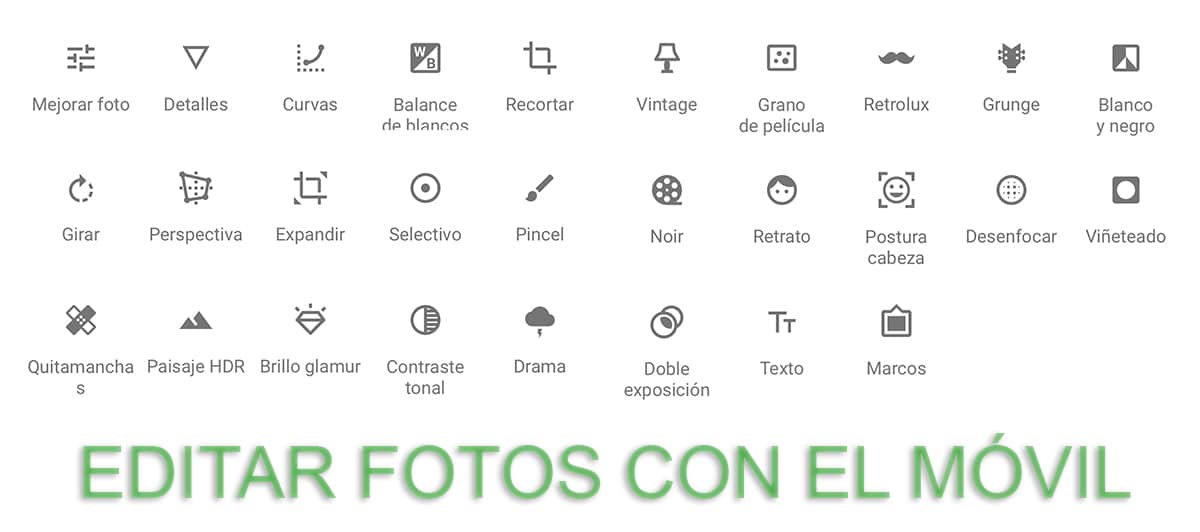
Telefón má vstavaný editor

Nezaškodí, ak sa najprv pozriete na svoj telefón, aby ste zistili, či máte editor aby ste mohli upraviť obrázok a vniesť jasnosť do tmavej fotografie. Ktorýkoľvek z nich túto sekciu postupom času vylepšuje, pridáva funkcie, obrázky nielen otvára, ale môžete ich aj upravovať.
Napríklad, ak používate Telegram, máte veľmi kompletný editor fotografií, cez aplikáciu máte možnosť zosvetliť obrázok alebo urobiť akúkoľvek retuš. Funkcií je veľa, bude potrebné využiť náš cloud aby sme mohli začať robiť akúkoľvek retuš, potom si to môžeme znova stiahnuť už upravené.
Využite výhody akéhokoľvek nástroja zariadenia, Ak vidíte, že to nie je možné, skúste si stiahnuť jednu z mnohých aplikácií, ktoré máte v Obchode Play a ktoré zvyčajne platia takmer na všetko. Zoznam je veľký, takže zasiahnutie jedného z nich si vyžaduje trochu času, ak máte veľa zručností, iba minútu.
Rozsvieťte tmavý obrázok z telefónu

Hlavná vec je, že sa pozriete na telefón, ak máte spôsob, ako zosvetliť obrázok, osvetlenie tmavej fotografie prechádza tak, aby bola zreteľná, pričom nikdy nestráca kvalitu. Je pravda, že tonalita to trochu vylepší a môžete s ňou nahradiť tú predchádzajúcu bez toho, aby sa z akéhokoľvek dôvodu zhoršila.
Počas celého používania budete vidieť, či je pre vás výhodné zosvetliť obrázok bez toho, aby ste museli čokoľvek sťahovať do smartfónu, čo by bolo ideálne, aj keď nie vždy sa to stáva. Preto je vhodné si pred stiahnutím čohokoľvek najskôr skontrolovať, čo máte, ktorá sa vám pri používaní určite bude zdať komplikovaná.
Na rozjasnenie tmavej fotografie z telefónu, Postupujte takto:
- Prvým krokom je odomknutie telefónu
- Potom prejdite na „Galéria“, „Fotky Google“ alebo do akejkoľvek obrázkovej aplikácie, ktorú máte v telefóne, a otvorte ju
- Kliknite na fotku, ktorá sa vám zdá príliš tmavá a v dolnej časti sa zobrazí niekoľko možností, kliknite na „Upraviť“
- Už v tomto editore máte určite niekoľko základných možností, vrátane možnosti „Dať lesk“, môže sa zobraziť ako jediná možnosť „Jas“, stlačte tu
- Zadaním jasu uvidíte, že obrázok prechádza z tmavého do svetlého, čo sa výrazne zlepšuje, môžete ho uložiť do galérie, aby ste to urobili kliknutím na tlačidlo, ktoré Zobrazí sa v pravej hornej časti v tvare štvorca a počkajte, kým vám ponúkne príslušné možnosti vrátane „Uložiť ako nové“, „Nahradiť originál“ a „Zrušiť“, vždy vyberte prvú
Pri ukladaní ako nové budete mať vždy originál, aby ste mohli znova upravovať, ak chcete a potrebujete dať iba prehľadnosť, okrem iného retušujte časť. Ak vidíte, že editor je veľmi jednoduchý a potrebujete lepší nástroj, je vhodné poobzerať sa po alternatíve.
S Light EQ od ACDSee
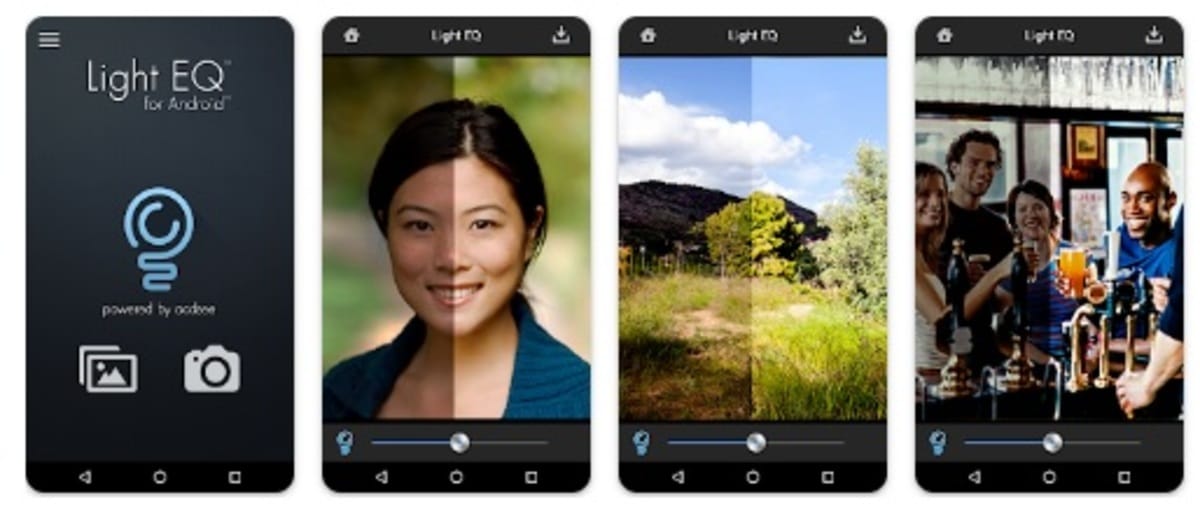
ACDSee je populárny editor fotografií, ktorý začal na Windows pred mnohými rokmi, dnes má aplikácie na takmer akomkoľvek operačnom systéme vrátane Androidu. Dobrý, pokiaľ ide o úpravu obrázka a zosvetlenie tmavého, je Light EQ od ACDSee, bezplatný nástroj dostupný v Obchode Play.
Zameriava sa na rozjasnenie fotografie, viac si od toho nemôžete želať, hoci pridáva ďalšie veci, ktoré z nej robia zaujímavú a zároveň praktickú aplikáciu. Musím povedať, že po vyskúšaní funguje perfektne a fotku zo svojej galérie môžete zosvetliť a dokonca si ju odfotografovať za chodu, aby ste ju pred uložením upravili.
Rozjasnite fotografiu pomocou Light EQ od ACDSee
Na rozjasnenie tmavej fotografie v telefóne, vykonajte nasledujúci krok:
- Prvým krokom je stiahnutie a inštalácia aplikácie (máte to nižšie)
- Udeľte aplikácii povolenie „Úložisko“ a klepnite na „Galéria“
- Vyberte obrázok z galérie
- Ako uvidíte, máte len možnosť objasnenia, na to, čo váži, asi 2 megabajty, je nástroj, ktorý sa zameriava na túto časť a osvetlí tmavú fotografiu v jednom kroku
- Po výbere kliknite na potvrdenie vpravo hore
- Teraz máte fotografiu a možnosť osvetlenia, obrázok v nulovom výsledku bude rešpektovať tón, s ktorým prišiel, takže ho aplikácia umiestni do svetlej časti, čo by bolo 50 %
- Ak chcete dokončiť, kliknite na ikonu vpravo hore so šípkou smerujúcou nadol a je to
Iné aplikácie, ako sú obrazové iluminátory
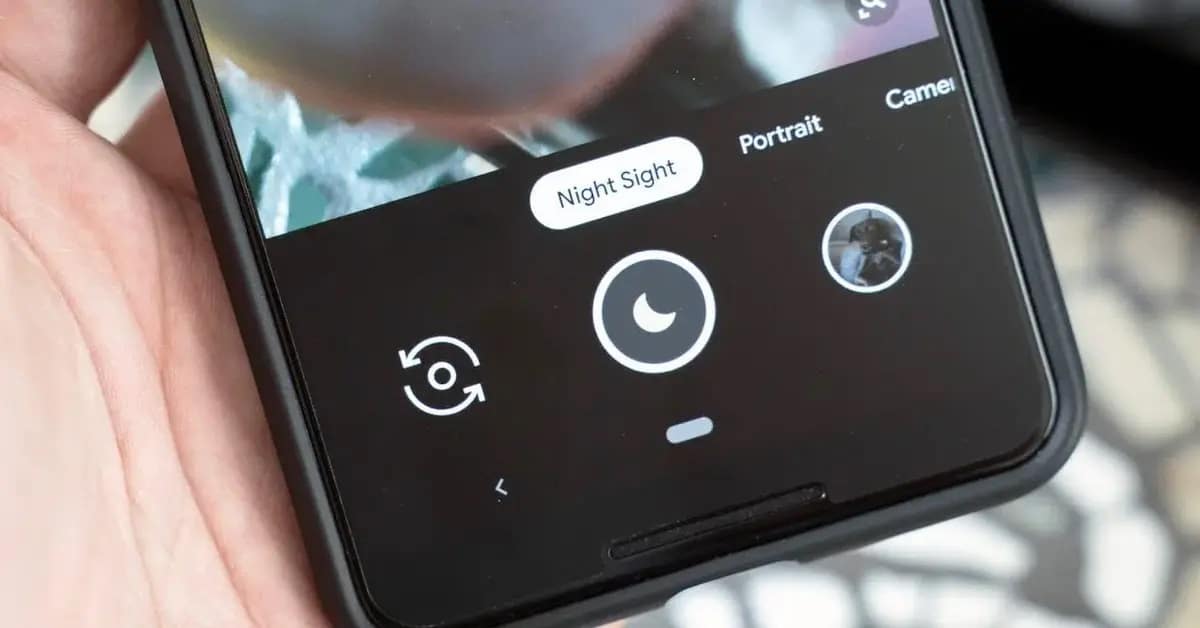
Existuje mnoho výkonných aplikácií, pokiaľ ide o osvetlenie tmavej fotografie a zanechá vám dokonalý imidž, takže najlepšie v tomto prípade je, že sa rozhodnete hľadať taký jednoduchý ako ten predchádzajúci. Aplikácie zvyčajne nie sú v žiadnom prípade zložité, pokiaľ im venujete primerané množstvo času, ktoré sa bude v každej z nich značne líšiť.
Aplikácia, ktorá je platná pre takýto prípad, je „Fotogenic“, dostupná v Obchode Play, je špeciálna, pretože podobne ako Light EQ od ACDSee dáva používateľovi základy pre prácu. Ďalšou základnou a funkčnou utilitou je Lumii, ktorý je k dispozícii aj v Obchode Play a môžete ho použiť zadarmo, kedykoľvek budete chcieť.
